视频片段生成小动画 Ps轻松实现
来源:网络收集 点击: 时间:2024-08-03【导读】:
视频片段生成小动画Ps轻松实现工具/原料morePs cc或更高版本 方法/步骤1/10分步阅读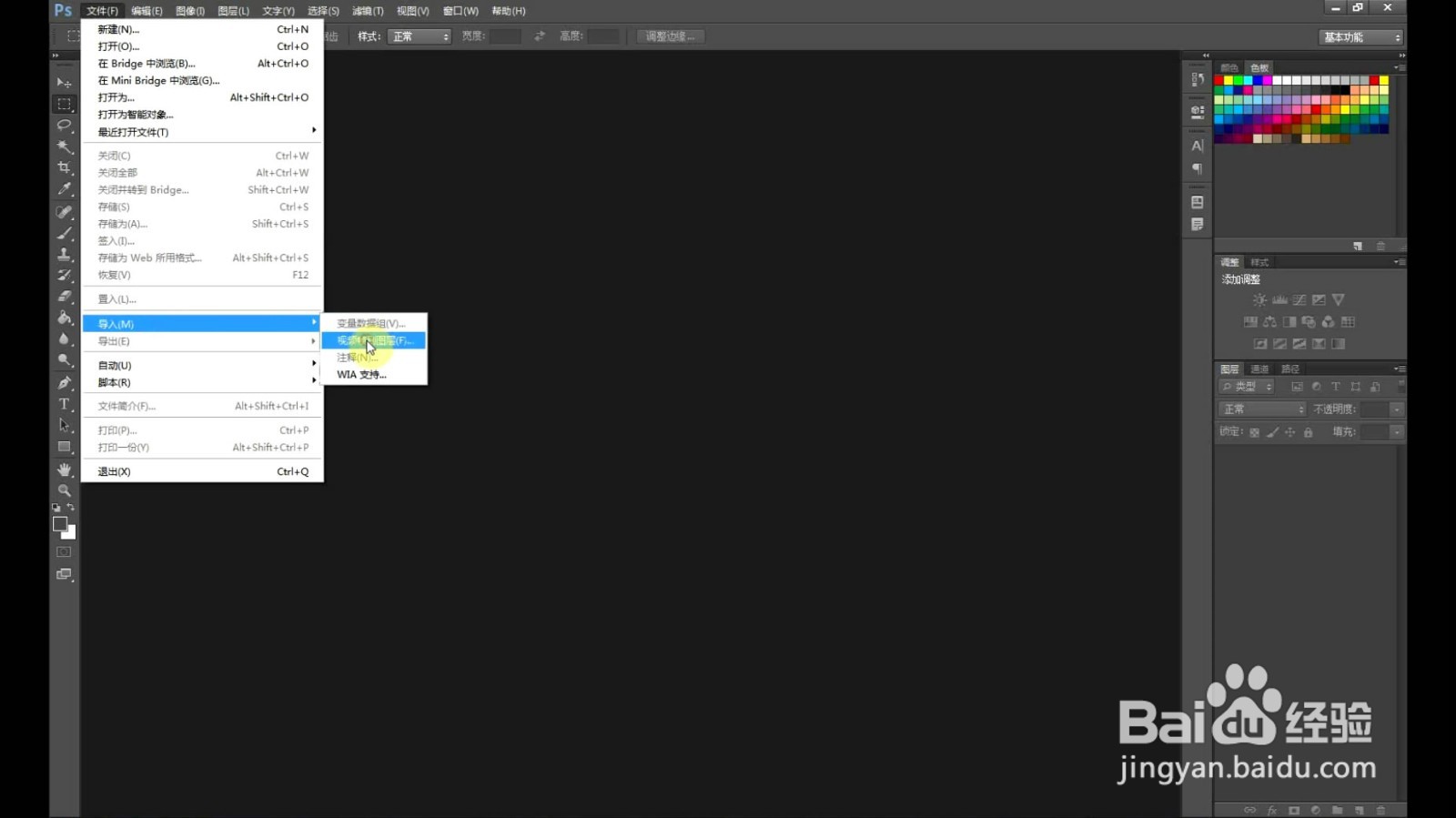 2/10
2/10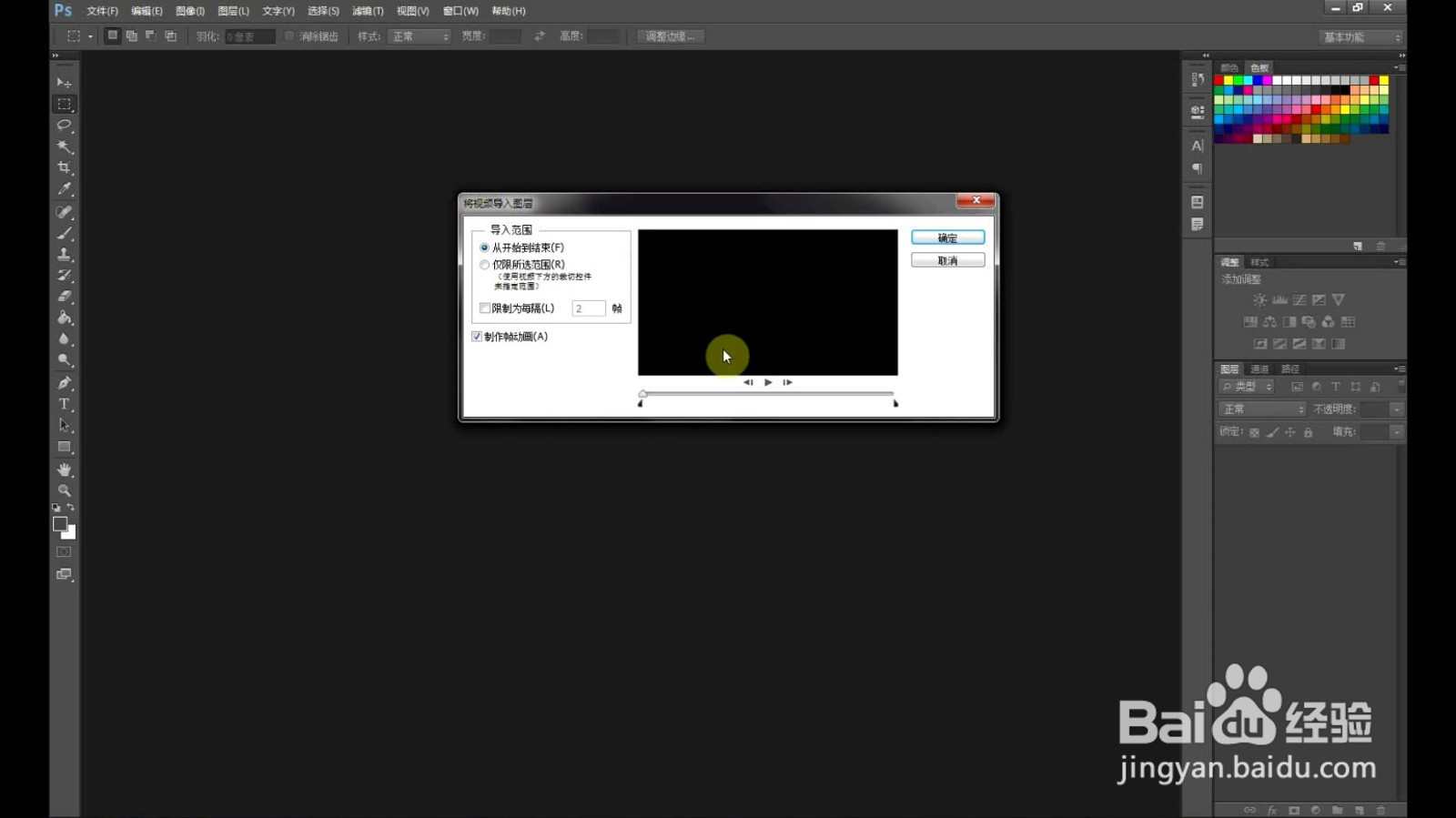 3/10
3/10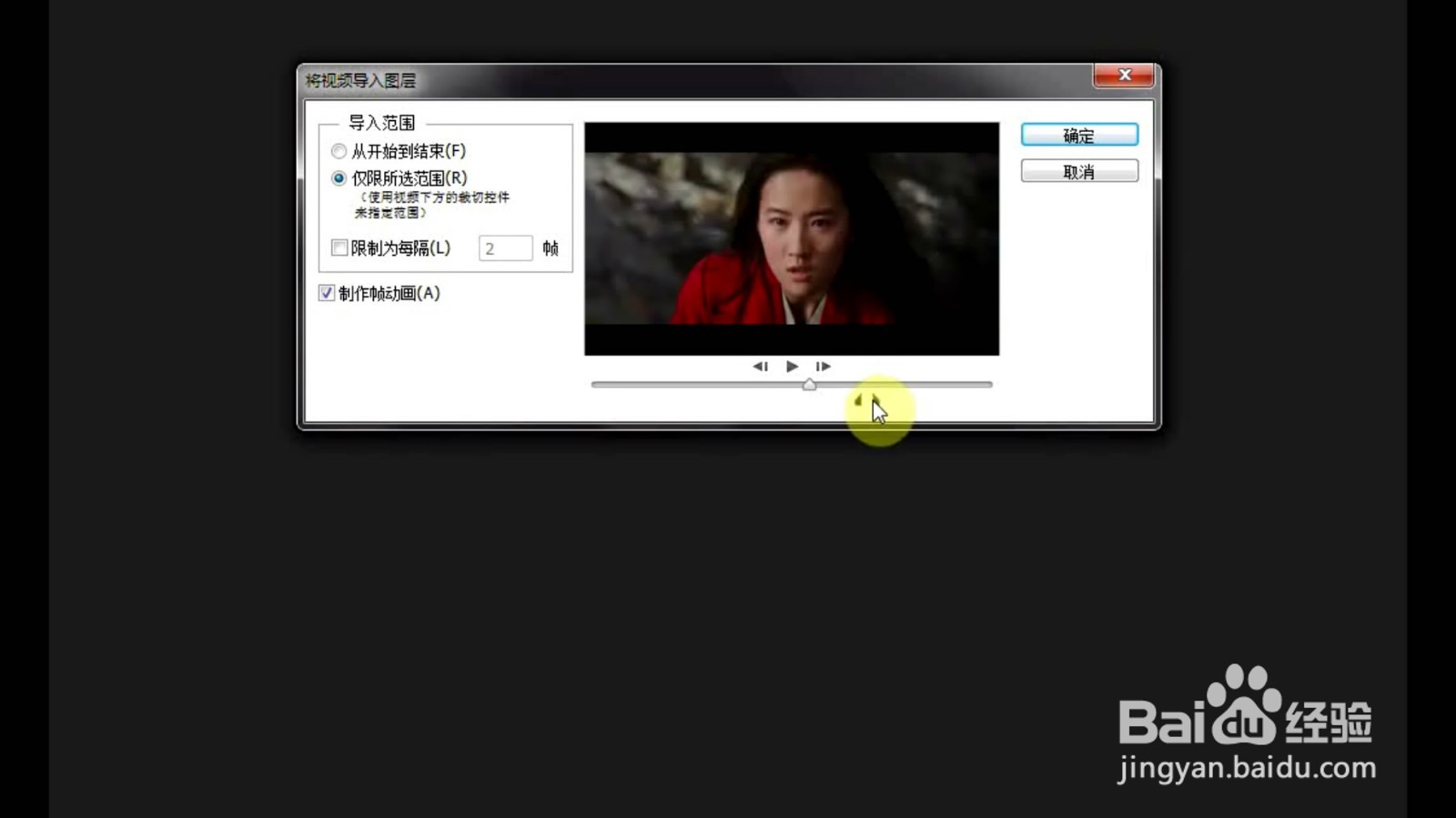 4/10
4/10 5/10
5/10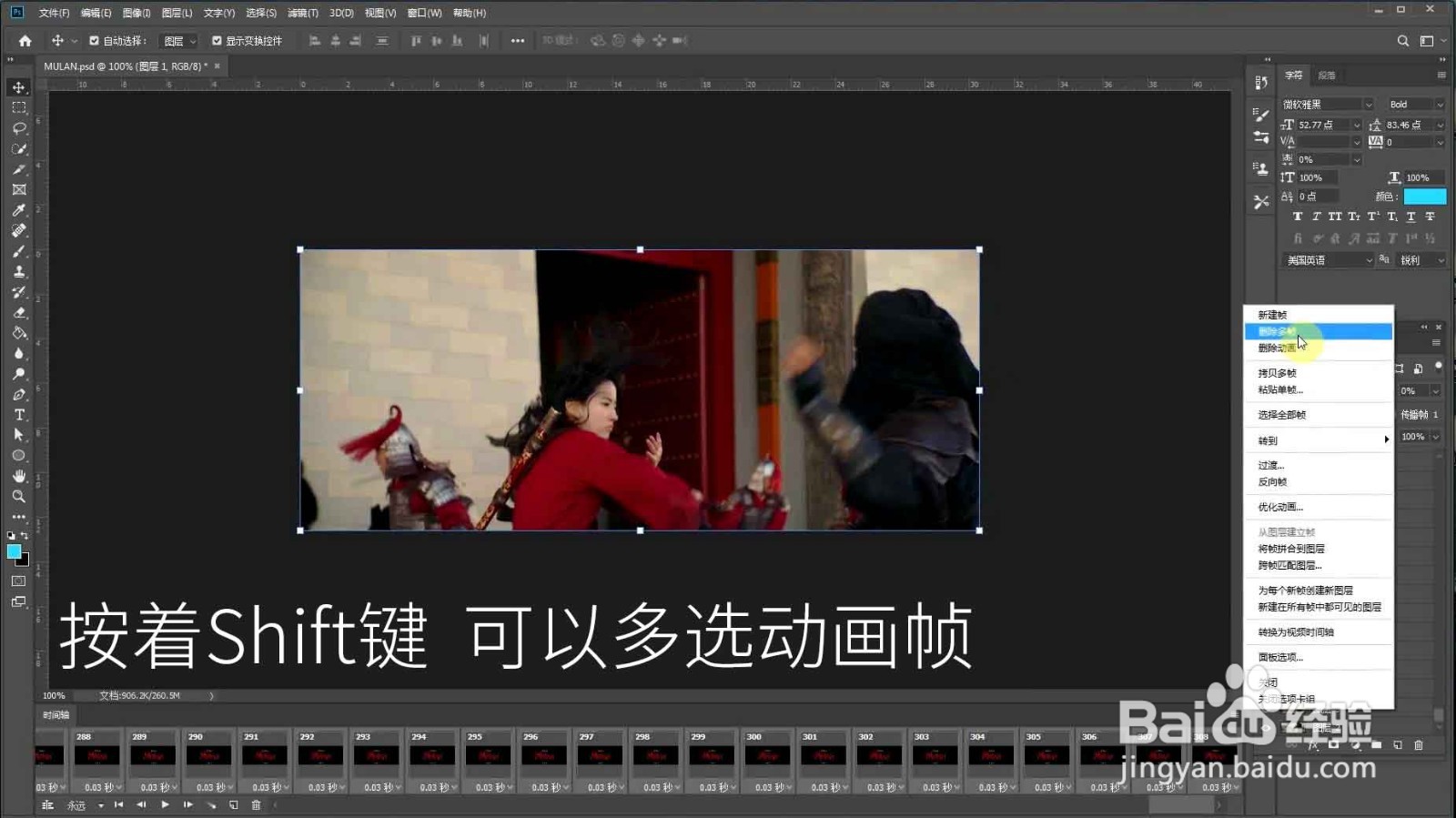 6/10
6/10 7/10
7/10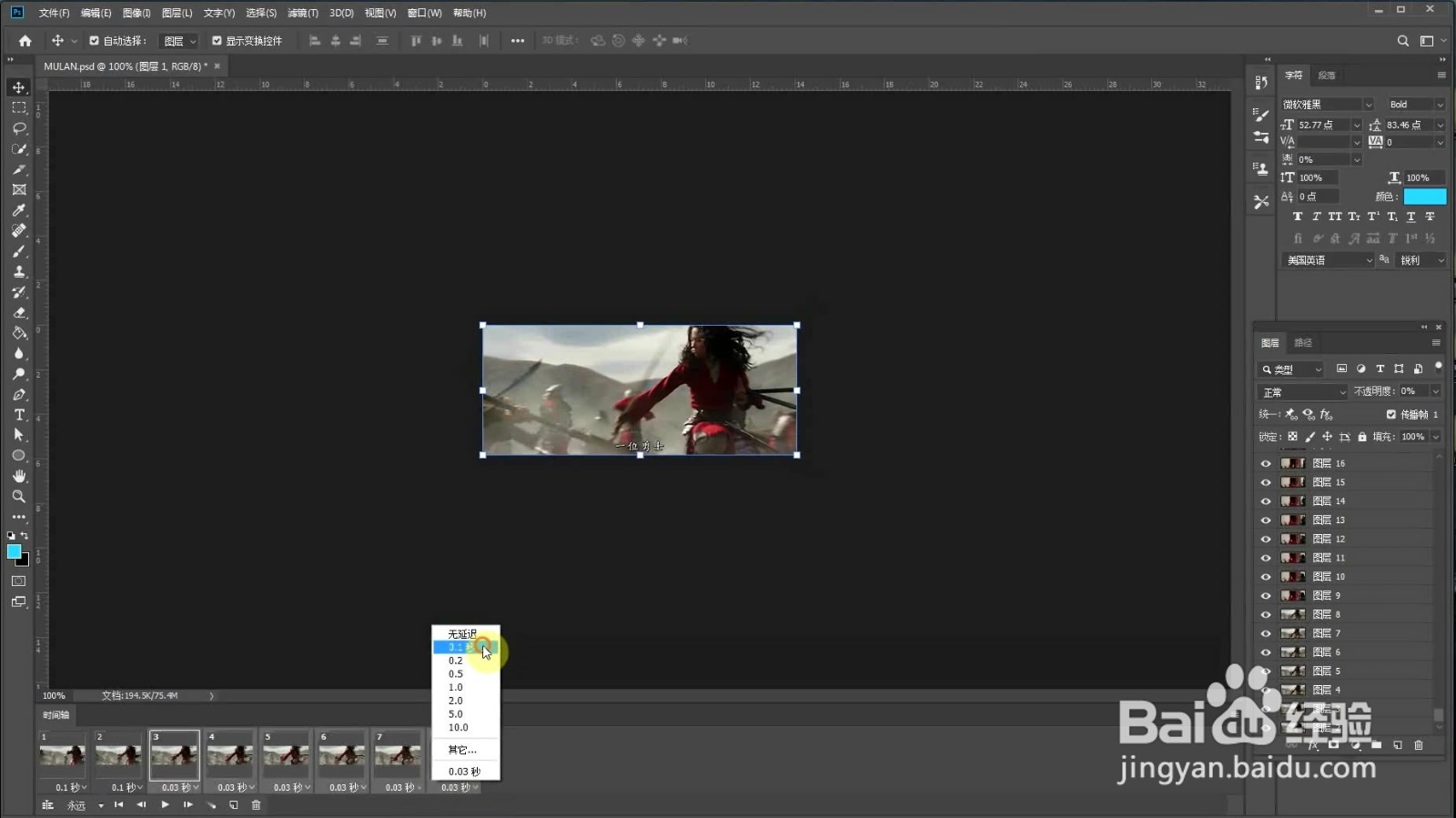 8/10
8/10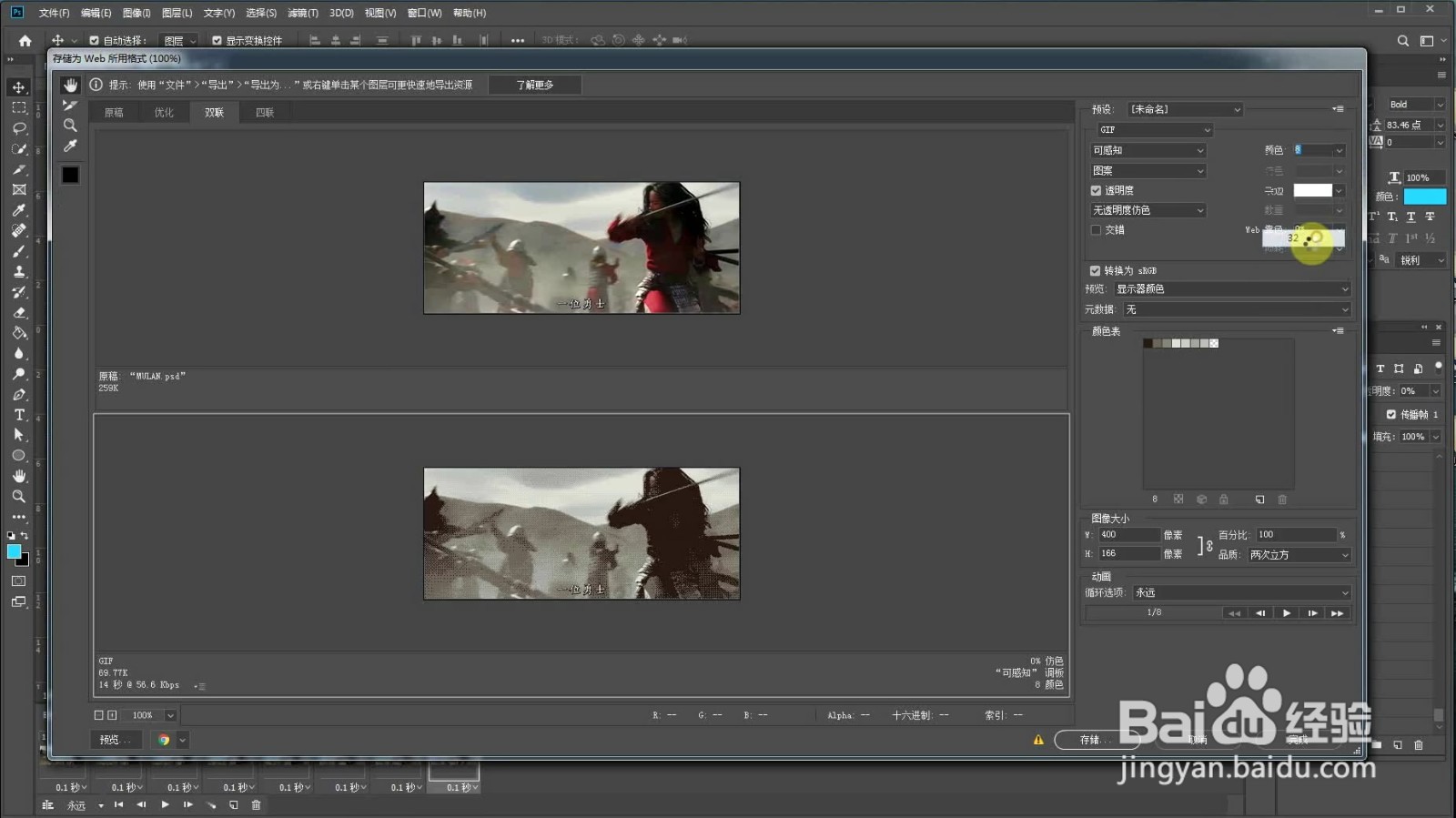 9/10
9/10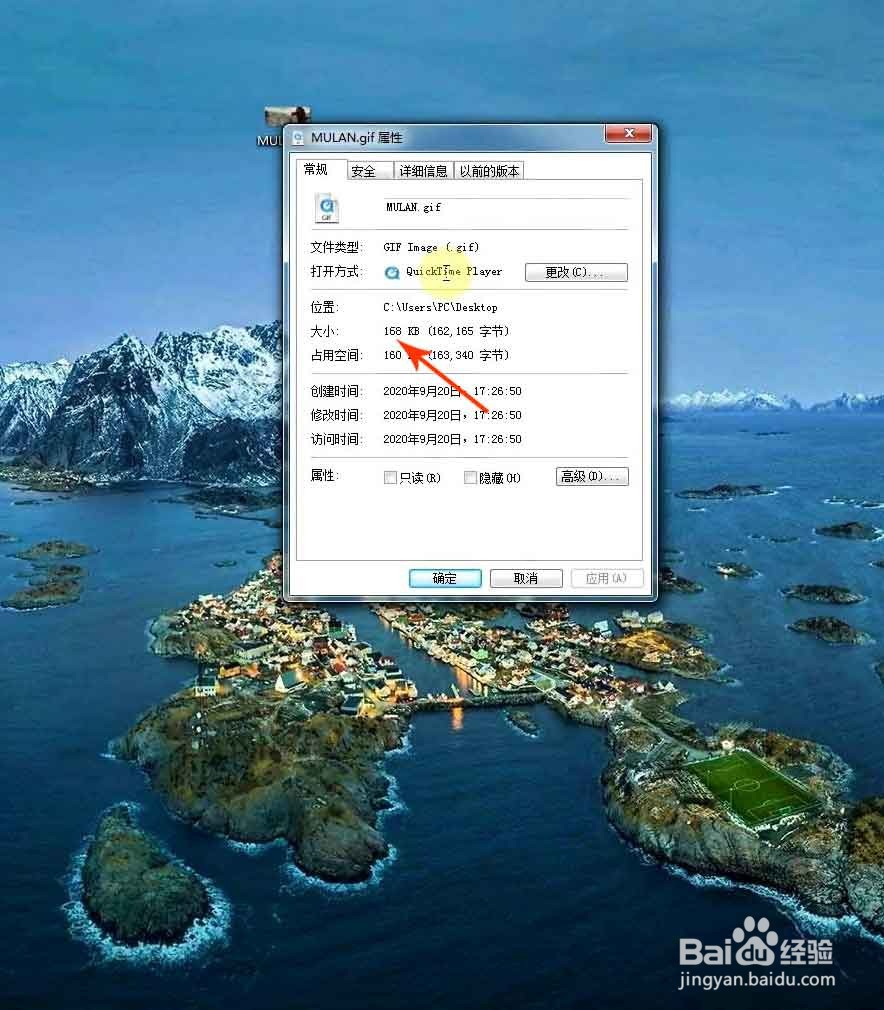 10/10
10/10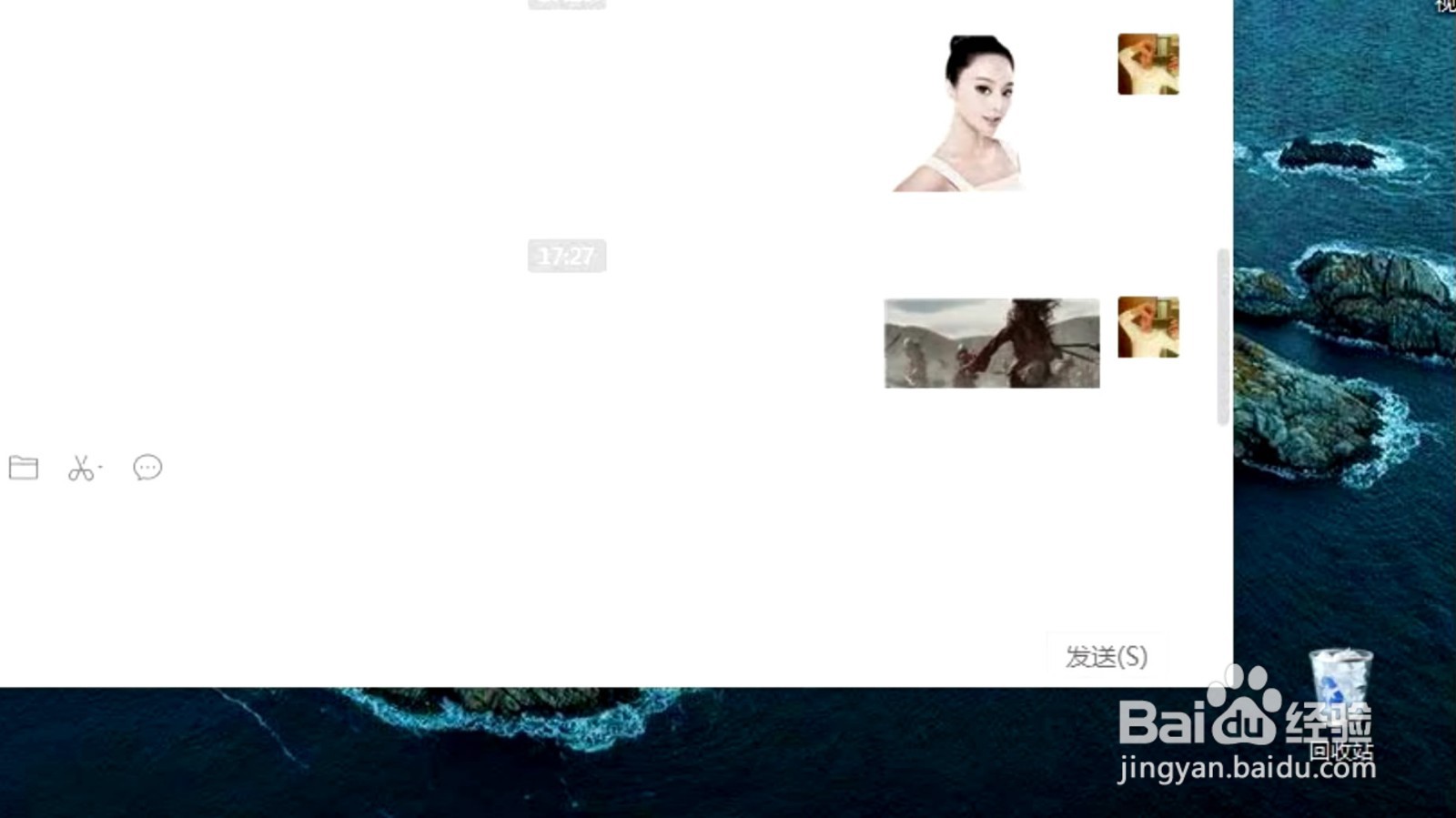 注意事项
注意事项
第一步,把视频片段导入Ps。打开Ps,菜单栏,点“文件”,点“导入”,选择“视频帧到图层”。
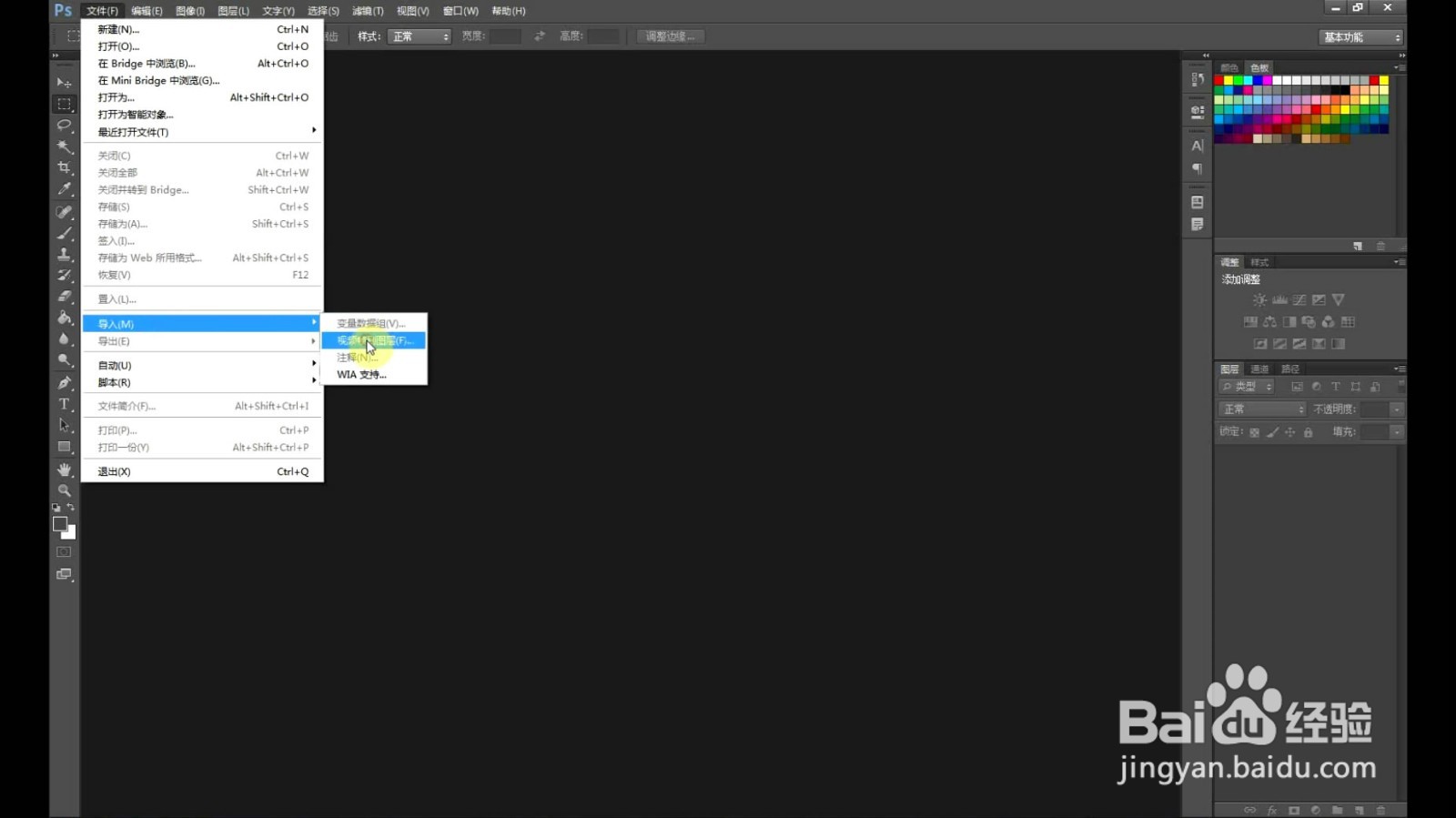 2/10
2/10出现对话窗口,选择要导入的视频,点“确定”。
在Ps的小对话窗口里面,出现要导入的视频片段。请尽量导入短的视频,大视频会费时间,甚至可能会导入失败。
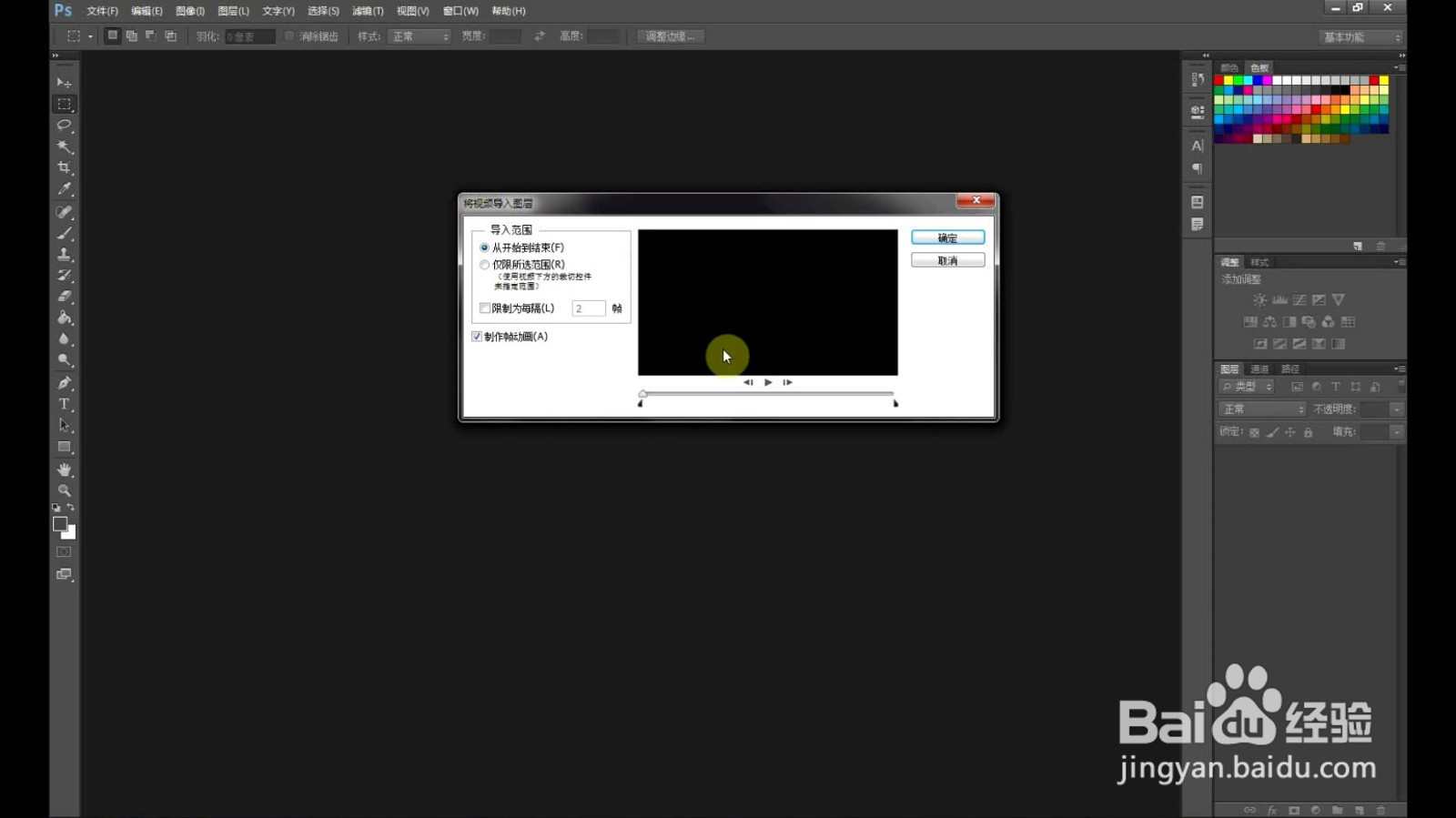 3/10
3/10在小窗口里通过拖动选择精彩的的片段。两个黑色滑块中间段就是我们要选的视频,然后点“确定”。
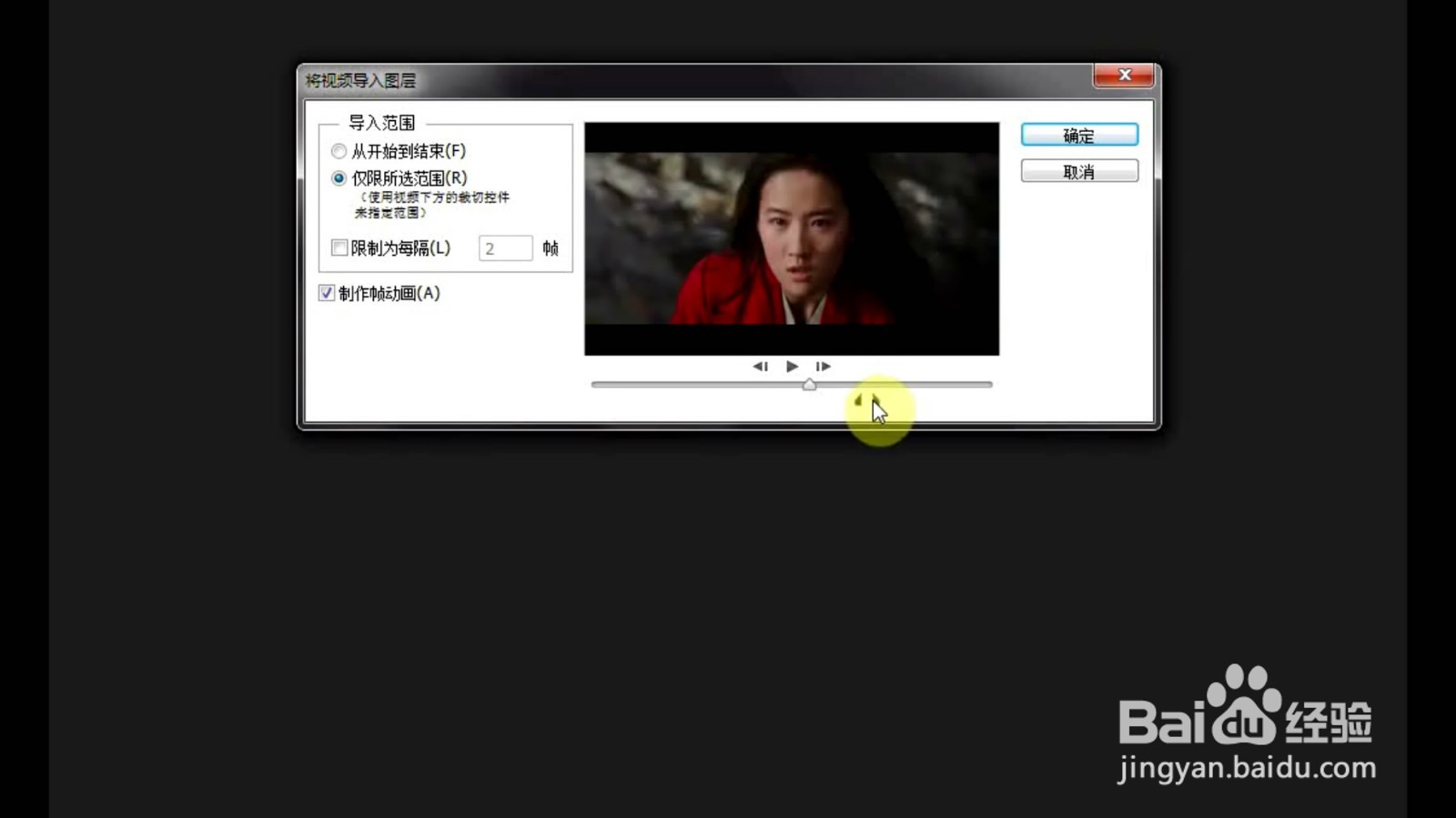 4/10
4/10菜单栏。点“窗口”。点“时间轴”,导入的视频片段会自动生成帧动画,播放看一下。
 5/10
5/10删除掉多余的动画帧,然后播放检查一下。
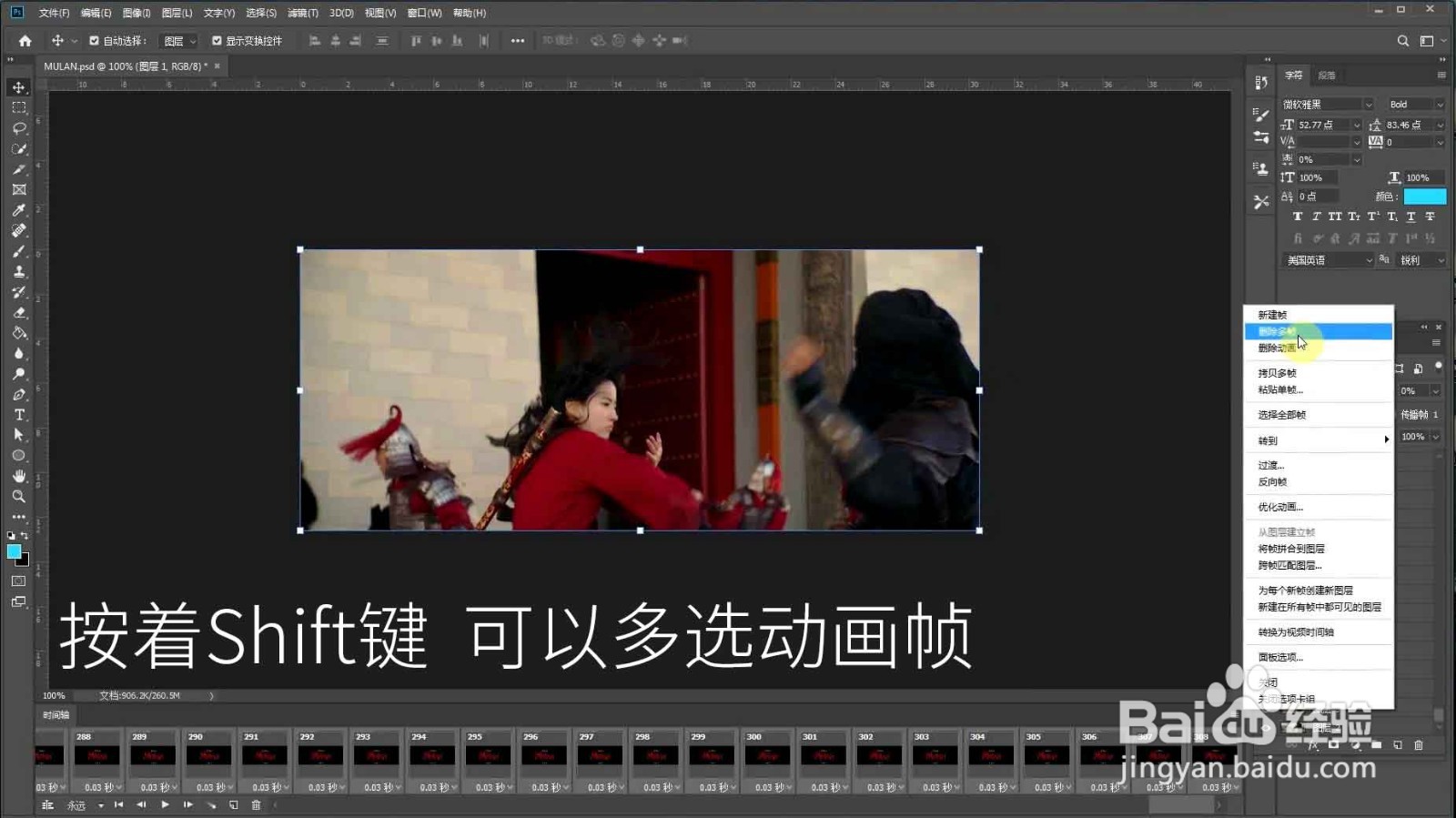 6/10
6/10如果动画图像有点儿大,菜单栏,点“图像”,点“图像大小”,修改数据变小一点。
 7/10
7/10可以看到,整个动画图像都变小了,把动画延迟时间改长一点,会产生慢动作的感觉。
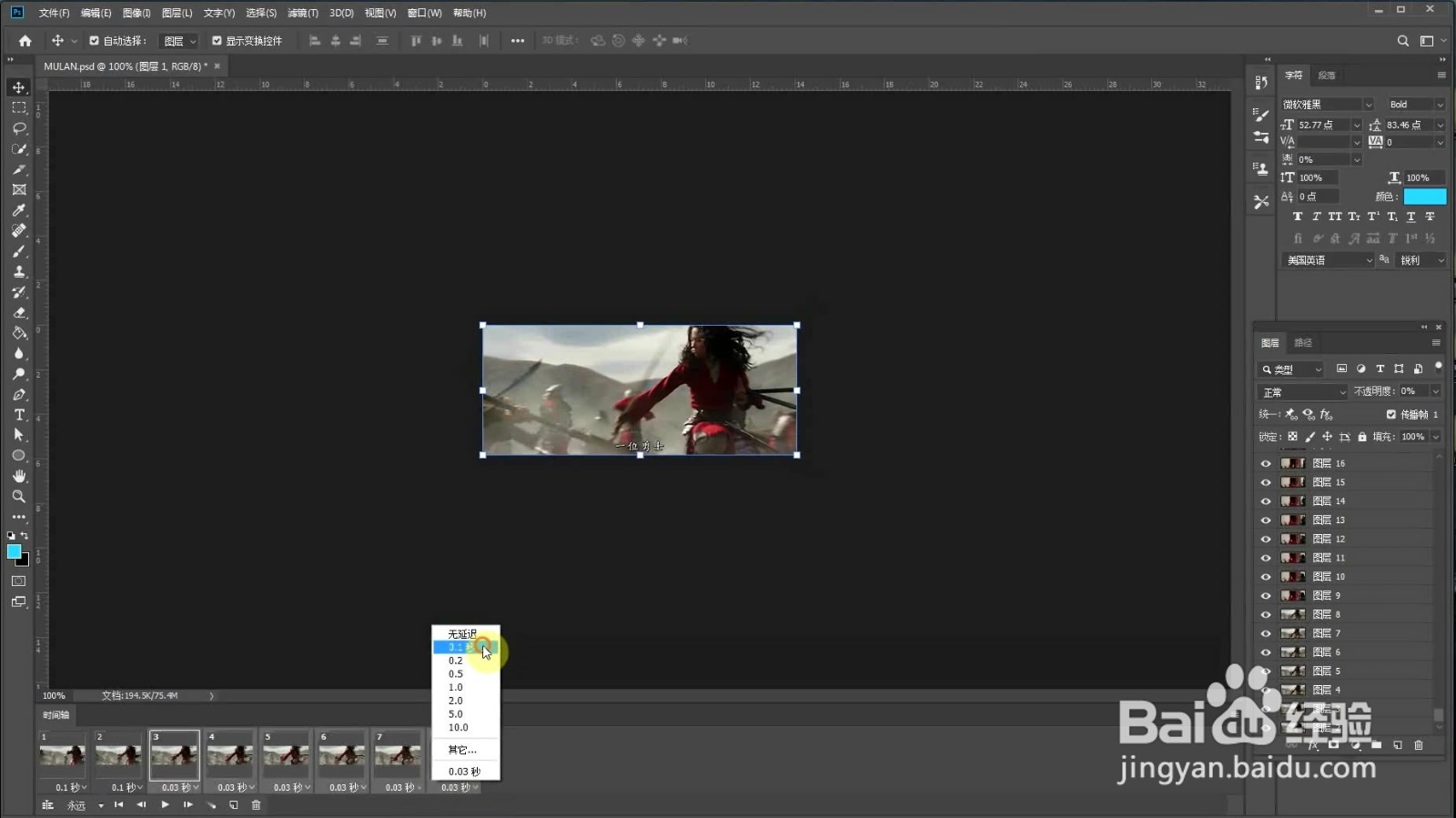 8/10
8/10菜单栏,点“文件”-“导出”-“存储为Web所用格式”,预览检查一下,颜色值改为32,保留原图像的基本色彩,点“存储”。
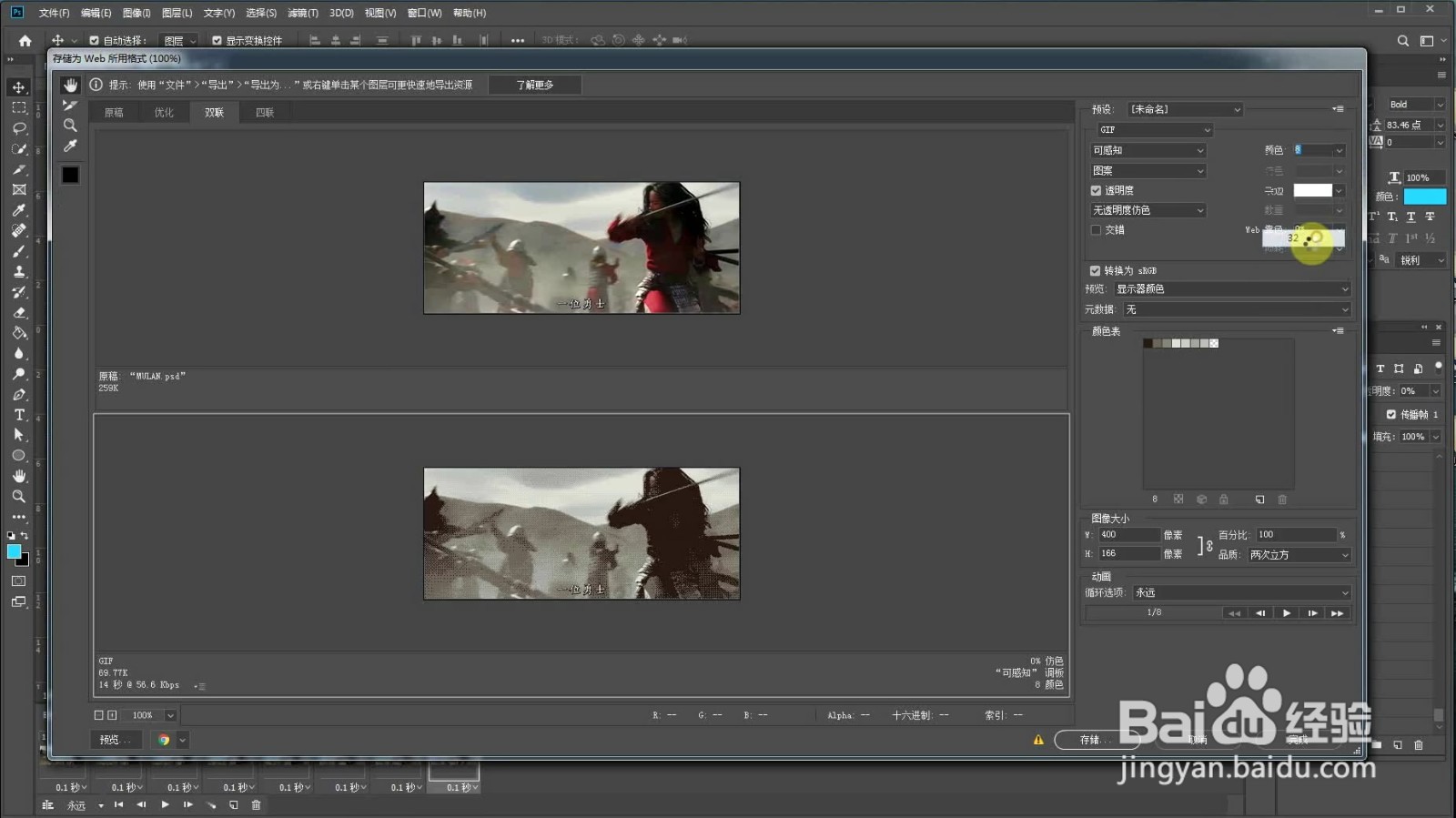 9/10
9/10把动画文件存在桌面,播放测试一下。检查一下动画的大小是一百多K(动画太大,不能在微信里播放)。
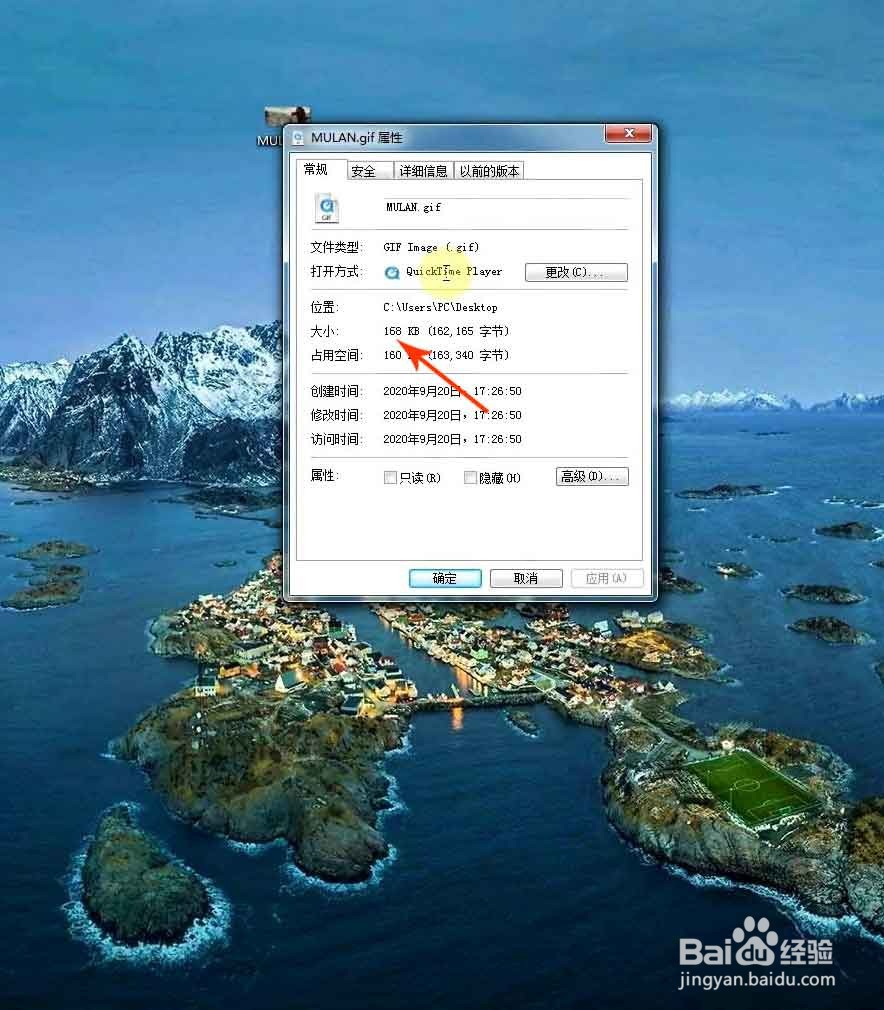 10/10
10/10直接拖放到微信的对话框里,就能看到小动画在不断循环的播放。
同理,可以选择一些精彩的人物表情做成这样动画。
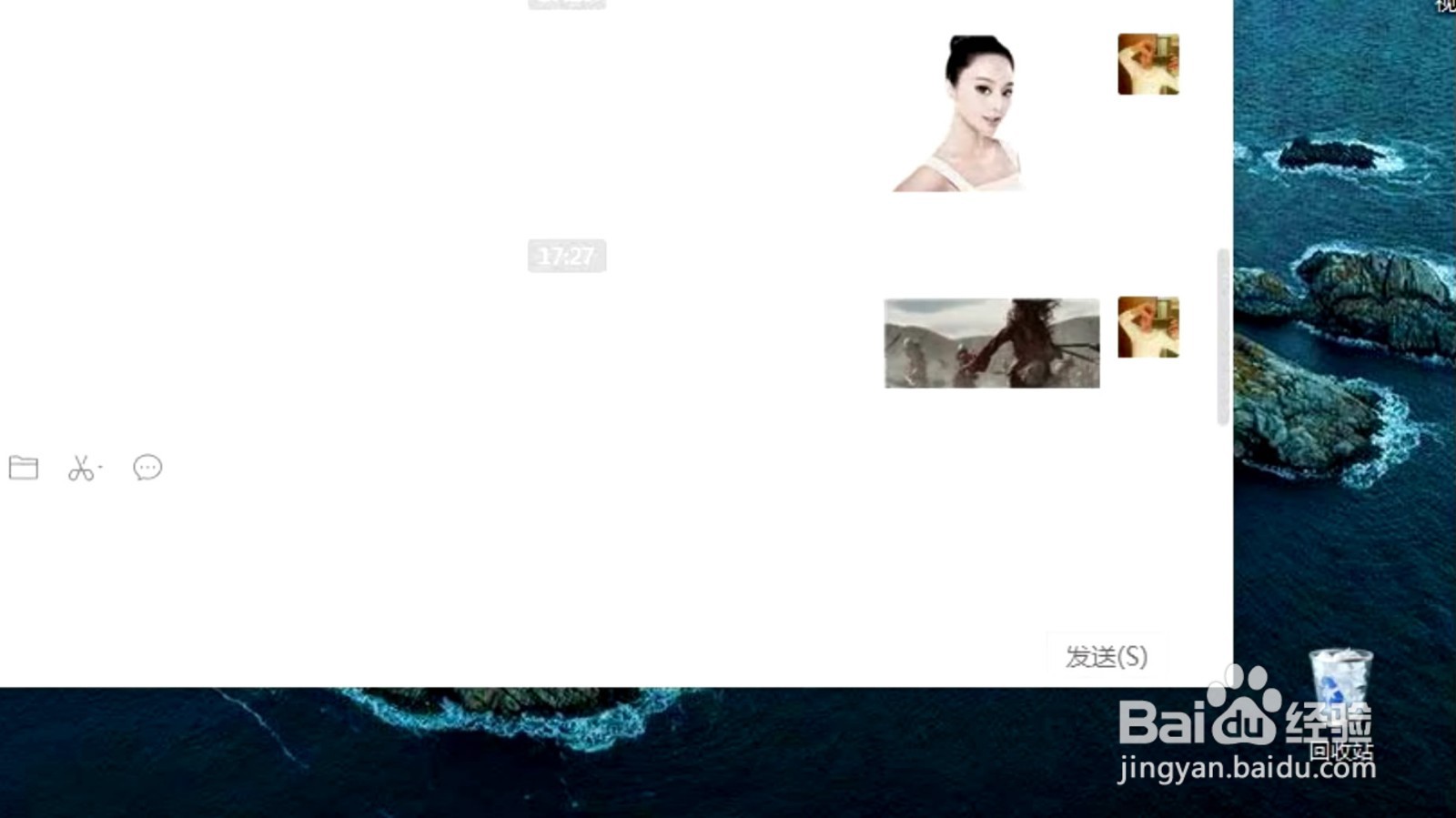 注意事项
注意事项有疑问,请留言。
版权声明:
1、本文系转载,版权归原作者所有,旨在传递信息,不代表看本站的观点和立场。
2、本站仅提供信息发布平台,不承担相关法律责任。
3、若侵犯您的版权或隐私,请联系本站管理员删除。
4、文章链接:http://www.1haoku.cn/art_1055951.html
上一篇:抖音如何举报主播带货
下一篇:qq小窝怎么切换成女角色?
 订阅
订阅